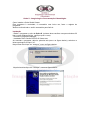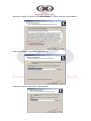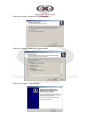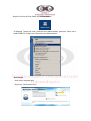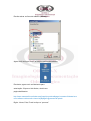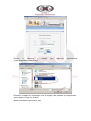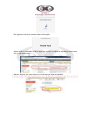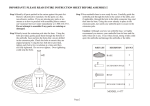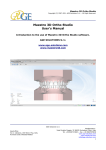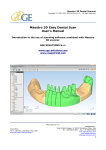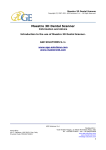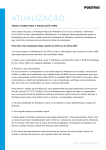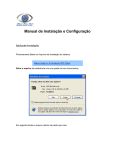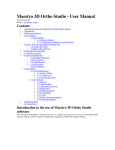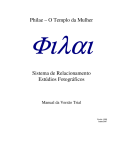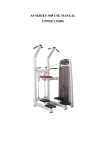Download Manual de Instalação do Maestro OrthoStudio 3D - Ortho-X
Transcript
Ortho X - Imaginologia e Documentação Odontológica Como instalar o Ortho Studio Viewer Este programa é controlado, é necessário uma única vez, fazer o registro do programa. Abaixo você terá todo o auxílio necessário para fazê-lo. Instalação - Baixe o programa no site da Ortho-X. (existem duas versões uma para windows 32 bits e outra windows 64 bits, verifique qual é o seu) - Execute o programa chamado: - Instalador Ortho Studio ORTHO-X Viewer.exe Ao executar o programa, abrirá a primeira tela (como na figura abaixo), selecione o idioma português e clique “ok”. Na próxima tela clique em “avançar”, como na figura abaixo. Na próxima tela clique em “avançar”, como na figura abaixo. Selecione a opção “Eu aceito os termos do Contrato” e clique “avançar” (figura abaixo) Clique em “avançar” novamente. (figura abaixo) Clique em “avançar” novamente. (figura abaixo) Clique em “avançar” novamente. (figura abaixo) Clique em “avançar” novamente. (figura abaixo) Clique em “concluir”. (Figura abaixo) Surgirá um Ícone do Orto Studio na Área de trabalho O Windows 7 exige que você o execute como administrador, para isso, clique com o botão DIREITO, e clique em “Executar como administrador” Autorização - Você verá a seguinte tela: - Clique em “Save product Key” Escolha salvar na Área de trabalho (desktop) Agora você verá que surgiu um arquivo na área de trabalho: Excelente, agora envie ao fabricante para autorização. Clique no link Abaixo, abrirá uma pagina da Maestro: http://www.maestro3d.com/index.asp?page0=container&page1=maestro3d.dental.sca nner.software.ortho.studio.viewer.key&[email protected] Digite : Nome, Pais, E-mail e clique e “procurar” Procure e selecione o (“ortho.studio.demo.product.key”) arquivo que salvamos anteriormente Preencha a campo de confirmação com a imagem das palavras que apareceram (sem espaço). Clique em “Submit” Abrirá uma tela de espera como esta: Em seguida você deve receber esta confirmação: Agora feche o navegador Web e abra seu e-mail, na caixa de entrada já deve estar um e- mail como este: Salve o Arquivo que veio anexo ao e-mail em sua área de trabalho: Clique novamente no programa Maestro Orto Studio Viewer, agora clique em “Load Licence” Escolha o arquivo “Ortho.studio.viewer.licence” clique em Open Pronto! O Programa deve abrir normalmente. Este processo só é feito uma vez, agora você pode desfrutar de vários recursos que apenas o viewer dispõe.